猎豹浏览器截图在什么地方 猎豹浏览器如何截图
时间:2023-3-2作者:未知来源:360教程人气:
- 关于电脑装机必须的软件,比如windows office系列办公软件、网页浏览器、杀毒软件、安全防护软件、刻录软件、压缩软件、下载工具、多媒体播放软件、多媒体编辑软件、输入法、图片查看和处理软件、聊天沟通工具、系统工具与驱动补丁工具等。
猎豹浏览器是一款非常不错网页浏览器,一般用户在网页上看到喜欢的画面时会选用一些截图软件来截取画面,若是电脑上没有截图软件,也不方便使用QQ截图的话,那不妨试试浏览器自带的截图功能,可能很多用户并不知道有这么一个功能,现在,就让小编带你们了解这个功能,告诉大家猎豹浏览器截图在哪,猎豹浏览器如何截图。
猎豹浏览器截图使用方法:1、下载安装并打开猎豹浏览器。
2、点击猎豹浏览器右上角“更多功能”按钮,然后点击“显示/隐藏图标”。
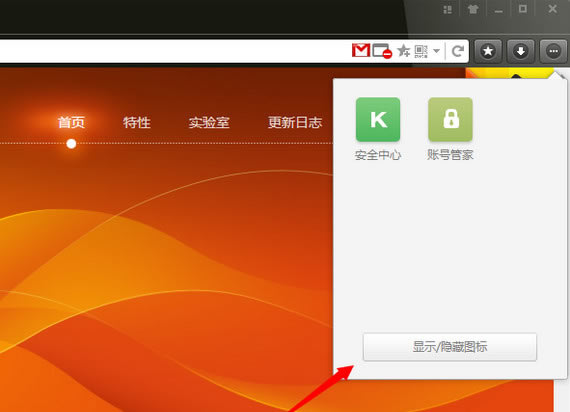
3、下拉选择找到“截图”,然后点击安装截图功能。
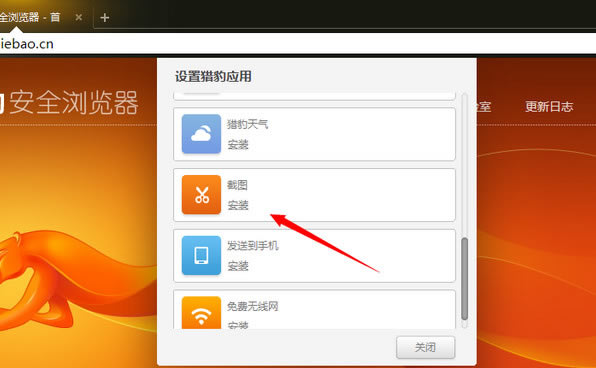
4、安装完成以后即可在浏览器右上角找“截图”按钮,点击即可截图。
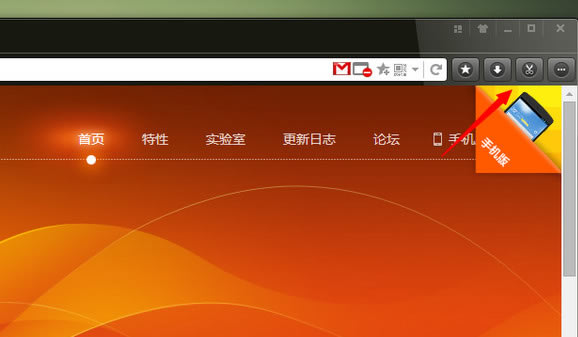
5、用户可以根据不同的需求来选择三种截图方式,“区域性截图”、“隐藏浏览器截图”、“保存当前整个网页”。
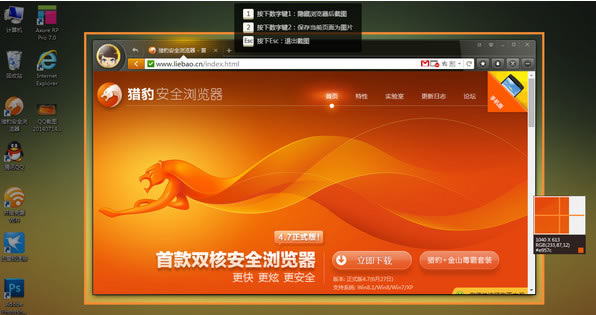
6、用户在完成截图以后,还能在截图的基础上进行图形或者文字标注,同时还支持分享到新浪微博。
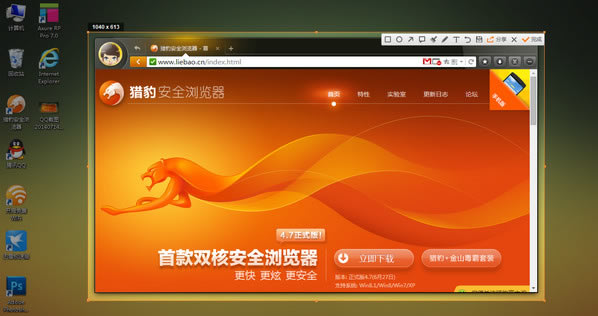
以上就是小编为大家整理的关于猎豹浏览器截图功能的使用方法,相信大家应该都能够轻松学会如何截图了吧。装机软件,全自动在线安装过程,无需电脑技术,小白在家也可自己完成安装,纯净稳定,装机必备之选!